Instagramで特定のことを実行できる頻度が制限される不具合を修正する方法

ソーシャルメディアアプリでの行動を制限するInstagramの迷惑な不具合にうんざりしていませんか? あなたは一人じゃない。多くのユーザーからこの問題が発生していることが報告されており、私たちがお手伝いいたします。
「Instagram で特定のことを実行できる頻度を制限します」という制限エラーを修正し、 Instagram アカウントの可能性を最大限に引き出す実用的な解決策を見つけてください。さらに詳しく知りたい方は読み続けてください!
Instagram の制限エラーが表示されるのはなぜですか?
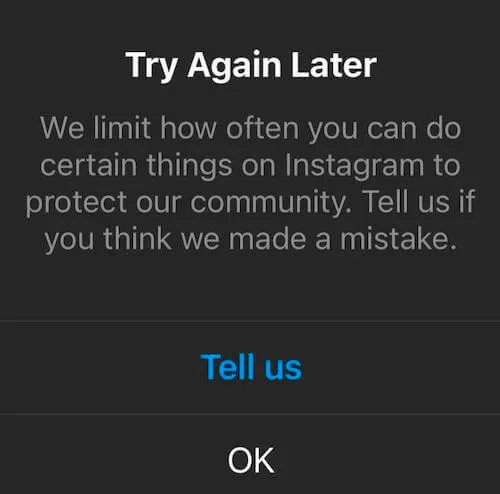
- 短期間に多数のユーザーをフォローまたはフォロー解除するなど、特定のアクションに対する Instagram の制限を超えること
- 繰り返しのコンテンツやコメントを投稿する
- 短期間に多数の投稿に「いいね!」をしたり、コメントしたりする
- 自動ツールまたはボットを使用して他のユーザーのコンテンツと対話する
- Instagram のコミュニティ ガイドラインに違反する不審な行為やスパム行為を行うこと
Instagram アプリでこの問題が発生した場合、次のエラー メッセージが表示されます。
「私たちのコミュニティを保護するために、インスタグラム上で人をフォローするなど、特定のことを実行できる頻度を制限しています。私たちが間違いを犯したと思われる場合はお知らせください。」
Instagram では、スパムを防止し、ユーザーにとってプラットフォームを安全に保つために、これらの制限を設けています。これらの制限を超えると、Instagram はアカウントのアクティビティを一時的にブロックし、エラー メッセージを表示することがあります。ただし、アプリのバグや技術的な問題によって不具合が発生する可能性もあります。
「Instagram で特定のことを実行できる頻度を制限しています」エラー メッセージを修正するためのヒント

アカウントのアクティビティを確認する
不具合を修正するための最初のステップは、アカウントのアクティビティを確認することです。Instagram では、短期間に多数のユーザーをフォローまたはフォロー解除するなど、特定の操作に制限があります。これらの制限を超えると、Instagram はアカウントのアクティビティを一時的にブロックする場合があります。
アカウントのアクティビティが制限されているかどうかを確認するには、Instagram プロフィールに移動し、右上隅にある 3 本の水平線をタップします。ドロップダウンメニューから「設定」を選択し、「アカウント」を選択します。アカウントのアクティビティが制限されている場合は、「アカウントで異常なアクティビティが検出されました。後でもう一度試してください。」
待ってください
アカウントのアクティビティが制限されている場合、最善の策は、それが制限されるまで待つことです。Instagram は通常、数時間または 1 日以内にこれらの制限を解除します。この間、アプリは引き続き使用できますが、投稿をフォローしたり、フォローを解除したり、「いいね!」したりすることはできません。
さらに支援が必要な場合は、Instagram に問題を報告してください
不具合が 1 日以上続く場合は、Instagram に問題を報告する必要があります。これを行うには、Instagram プロフィールに移動し、右上隅にある 3 本の水平線をタップします。ドロップダウン メニューから [設定]、[ヘルプ] の順に選択します。下にスクロールして「問題を報告」を選択します。問題を詳細に説明し、関連するスクリーンショットを含めてください。
携帯電話から Instagram アプリをアンインストールして再インストールする
上記の手順がいずれもうまくいかない場合は、Instagram アプリをアンインストールして再インストールする必要がある場合があります。これにより、アプリの不具合やバグが修正される場合があります。これを行うには、携帯電話のホーム画面に移動し、Instagram アプリを見つけます。メニューが表示されるまでアプリのアイコンを押し続けます。「アンインストール」を選択し、App Store または Google Play ストアに移動してアプリをダウンロードして再インストールします。
この記事のアドバイスに従うことで、問題をすぐに解決し、アプリを最大限に活用できるようになります。必ずアカウントのアクティビティを確認し、しばらく待ってから問題を報告し、必要に応じてソフトウェアを再インストールしてください。少しの忍耐と決意があれば、このバグを解決して、よりスムーズな Instagram エクスペリエンスを楽しむことができるかもしれません。


コメントを残す